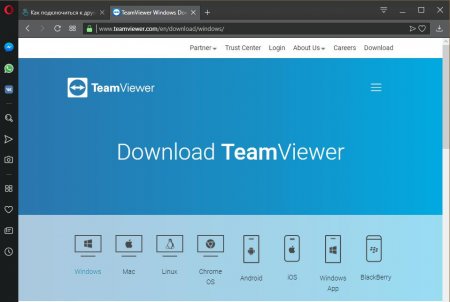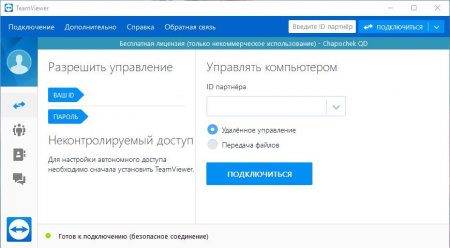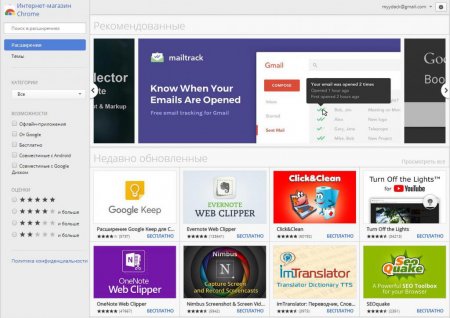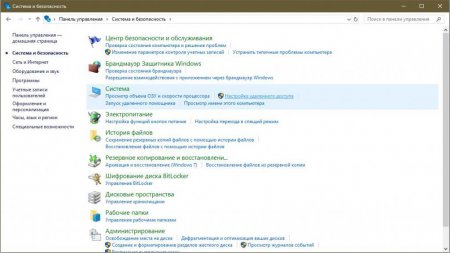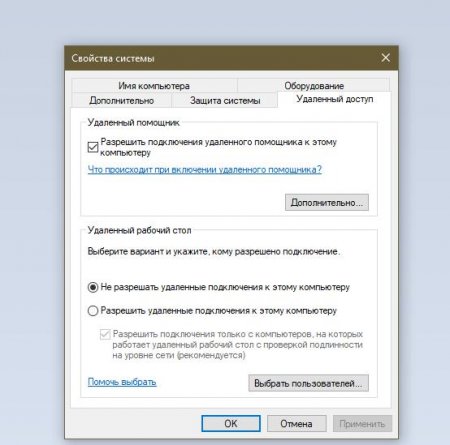Як підключитися до іншого комп'ютера віддалено, через Інтернет
Поданий далі матеріал містить детальну інформацію про те, як підключитися до Інтернету іншого комп'ютера за допомогою різних утиліт, а також виконувати деякі маніпуляції з його вмістом та операційною системою. Наприклад, встановлювати або видаляти програми.
на обох пристроях повинна бути висока швидкість з'єднання з мережею Інтернет; повинен бути статичну адресу ip; операційна система обох комп'ютерів повинна бути не нижче Windows XP Professional SP2 і всі версії, йдуть після неї; повністю виконані налаштування доступу, який необхідний для контролю віддаленого робочого столу; на комп'ютері повинна бути зареєстрована облікова запис з адміністраторськими правами.
запустіть Chrome на своєму пристрої; перейдіть в Google Play, скориставшись рядком для пошуку по магазину, знайдіть Chrome Remote Desktop; виконайте установку, після чого відкрийте нову вкладку, тут з'явиться значок з написом "Віддалений робочий стіл"; пройдіть авторизацію в додатку, використовуючи обліковий запис Google; підтвердіть зроблений вибір; натисніть кнопку початку роботи, перейдіть до налаштувань; перед тим як підключитися до іншого комп'ютера, у нижній правій частині вікна необхідно активувати дозвіл віддаленого підключення; далі з'явиться запит з пропозицією прийняти умови і встановити хост (просто дотримуйтесь інструкцій); після цього виконайте установку додатка і його подальший запуск; двічі введіть PIN-код з шести символів, підтвердіть зміни; виконайте ту ж саму процедуру і на другому пристрої для з'єднання; натисніть на ім'я свого пристрою, введіть код і виконайте підключення.
використовуючи рядок пошуку, запустіть програму "Панель управління"; після її відкриття перейдіть в розділ налаштувань системи і безпеки; у підпункті "Система" відкрийте вкладку налаштувань даного типу доступу; після цього відбудеться запуск спеціальної підпрограми з властивостями даної функції; тепер необхідно виконати ряд змін, щоб отримати можливість підключатися до комп'ютера (для цього переставте маркер з рядка, що забороняє віддалений доступ, на роздільну, яка знаходиться відразу під нею). Варто відзначити, що на більш ранніх версіях Microsoft Windows користувачеві пропонувалися на вибір два типи зв'язків: перший дозволяв підключення пристроїв, на яких була встановлена будь-яка версія даної утиліти - він вважається небезпечним; другий варіант допускав підключення лише тих комп'ютерів, які використовували Remote Desktop Protocol.
Що це таке?
Під віддаленим доступом розуміється функція, яка дає користувачеві можливість виконувати підключення до стороннього комп'ютера, використовуючи для зв'язку глобальну Мережу. Для того щоб ця діяльність стала можливою, необхідно, щоб на тому пристрої, до якого планується виконати підключення, було якісне з'єднання. Також треба мати включену функцію самого віддаленого доступу.Які можливості?
Перед тим як підключитися до іншого комп'ютера, варто знати, які можливості дає вам дана операція: Після отримання доступу до файлів ви можете проводити з ними різні маніпуляції. Наприклад, з'являється можливість відправляти великі документи і папки, розмір яких не дозволяє виконати це стандартним способом. Це відбувається за допомогою створення безпечної посилання, якою можуть користуватися інші користувачі. Можливість обміну папками, файлами або документами між пристроєм, отримують доступ і тим, що його надає. Дозволяє отримувати безпечний доступ до іншого пристрою з метою вирішення будь-яких проблем, що виникли при роботі системи. Гість також отримує можливість контролювати периферійні пристрої введення і виведення.Що необхідно?
Перед тим як локально підключитися до іншого комп'ютера, необхідно дотримати ряд умов, які дозволять виконувати необхідні операції без проблем:на обох пристроях повинна бути висока швидкість з'єднання з мережею Інтернет; повинен бути статичну адресу ip; операційна система обох комп'ютерів повинна бути не нижче Windows XP Professional SP2 і всі версії, йдуть після неї; повністю виконані налаштування доступу, який необхідний для контролю віддаленого робочого столу; на комп'ютері повинна бути зареєстрована облікова запис з адміністраторськими правами.
Підключення через програму
Перший варіант того, як підключитися до іншого комп'ютера через Інтернет, передбачає використання спеціальної утиліти під назвою TeamViewer. Щоб виконати необхідну операцію виконайте наведені нижче інструкції: Після установки програми запустіть її запуск, з'ясуйте ID комп'ютера. Ця інформація буде розташовуватися в лівій половині віконця. Тут буде підрозділ з назвою "Дозволити віддалене управління". Тут же ви зможете дізнатися і свої дані. Тепер необхідно виконати зміну пароля. Для цього натисніть на стрілочку опцій пароля (ID). Після появи контекстного меню запустіть підпункт створення особистого кодового слова. Придумайте дані, занесіть їх і підтвердьте зміни. Тепер виконайте операцію по установці і настройці програми на другому пристрої. Перед тим як підключитися до іншого комп'ютера, занесіть його ID в спеціальне поле, яке розташовується на правій стороні вікна утиліти. Встановіть маркер напроти рядка з написом "Дистанційне керування". Установіть підключення до партнера, натиснувши одноіменну кнопку. Далі введіть створений раніше пароль і увійдіть в систему. Почекайте деякий час, щоб екран другого пристрою почав відображатися у вікні програми на вашому комп'ютері. Після цього ви можете почати взаємодію з його файлами і програмами.Використання Google Chrome
Тепер розберемо варіант того, як підключитися до іншого комп'ютера, використовуючи інтернет-браузер. Для цього необхідно слідувати наведеним далі алгоритмом:запустіть Chrome на своєму пристрої; перейдіть в Google Play, скориставшись рядком для пошуку по магазину, знайдіть Chrome Remote Desktop; виконайте установку, після чого відкрийте нову вкладку, тут з'явиться значок з написом "Віддалений робочий стіл"; пройдіть авторизацію в додатку, використовуючи обліковий запис Google; підтвердіть зроблений вибір; натисніть кнопку початку роботи, перейдіть до налаштувань; перед тим як підключитися до іншого комп'ютера, у нижній правій частині вікна необхідно активувати дозвіл віддаленого підключення; далі з'явиться запит з пропозицією прийняти умови і встановити хост (просто дотримуйтесь інструкцій); після цього виконайте установку додатка і його подальший запуск; двічі введіть PIN-код з шести символів, підтвердіть зміни; виконайте ту ж саму процедуру і на другому пристрої для з'єднання; натисніть на ім'я свого пристрою, введіть код і виконайте підключення.
Робота з Windows
Тут також присутня можливість віддаленого доступу до іншого пристрою. Як це зробити, читайте далі:використовуючи рядок пошуку, запустіть програму "Панель управління"; після її відкриття перейдіть в розділ налаштувань системи і безпеки; у підпункті "Система" відкрийте вкладку налаштувань даного типу доступу; після цього відбудеться запуск спеціальної підпрограми з властивостями даної функції; тепер необхідно виконати ряд змін, щоб отримати можливість підключатися до комп'ютера (для цього переставте маркер з рядка, що забороняє віддалений доступ, на роздільну, яка знаходиться відразу під нею). Варто відзначити, що на більш ранніх версіях Microsoft Windows користувачеві пропонувалися на вибір два типи зв'язків: перший дозволяв підключення пристроїв, на яких була встановлена будь-яка версія даної утиліти - він вважається небезпечним; другий варіант допускав підключення лише тих комп'ютерів, які використовували Remote Desktop Protocol.
Цікаво по темі
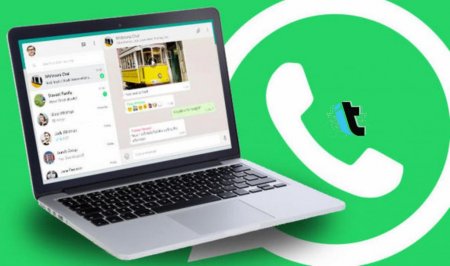
Як встановити "Ватсапп" на комп'ютер?
Додаток Winamp - це крос-платформенне мобільний додаток для обміну повідомленнями, яка дозволяє обмінюватися повідомленнями по світу, не сплачуючи за

Віддалене управління Android з комп'ютера: всі доступні способи
Можливість взаємодіяти з телефоном в разі його відсутності поблизу, наприклад, за допомогою комп'ютера або планшета, цікавить багатьох власників
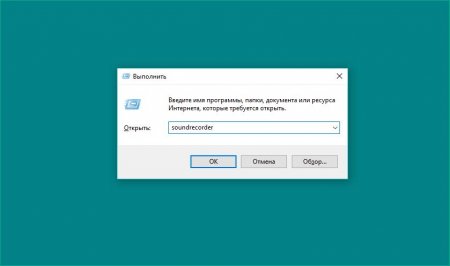
Диктофон на комп'ютері: варіанти програм
Якщо до вашого персонального комп'ютера або ноутбука підключений мікрофон, то з нього можна зробити повноцінний пристрій для звукозапису. Диктофон на

Віддалений сервер. Як з'єднатися з віддаленим сервером
Служби віддаленого доступу (RAS) відносяться до будь-якої комбінації апаратного і програмного забезпечення для включення засобів віддаленого доступу